中应用重启不让黑屏_iPhone卡屏、死机、黑屏怎么办?教你一招,秒解!
对于日常使用手机来说,我们最害怕的莫过于遇到手机卡屏、死机和黑屏问题了。不过话说回来,我们遇到这样的情况也不必太过担心,因为这些问题大部分都有一些万能的解决办法,例如:刷机、重启、恢复出厂设置等。这些办法可能对于安卓用户来深有体会。不可否认的是,这些办法确实实用,也能够快速有效的解决系统、软件层面的问题。随着苹果手机系统的更新频率逐渐增加(都快赶上小米手机的MIUI了),从侧面也能看出苹果手机系统
对于日常使用手机来说,我们最害怕的莫过于遇到手机卡屏、死机和黑屏问题了。不过话说回来,我们遇到这样的情况也不必太过担心,因为这些问题大部分都有一些万能的解决办法,例如:刷机、重启、恢复出厂设置等。这些办法可能对于安卓用户来深有体会。不可否认的是,这些办法确实实用,也能够快速有效的解决系统、软件层面的问题。

随着苹果手机系统的更新频率逐渐增加(都快赶上小米手机的MIUI了),从侧面也能看出苹果手机系统的BUG繁多,由于系统的各种不稳定因素,所以我们的iPhone偶尔也会遇到卡屏、死机、黑屏的情况。
那么,iPhone出现这些问题要怎么处理呢?不用担心,今天小编就来教小伙伴们,如何通过「强制重启iPhone」,来解决这些问题。
【解决卡屏】
由于目前iPhone型号跨度比较大,所以在操作方法上也会不一样。

详情往下看:
1.在使用一些年代较久的iPhone过程中(例如iPhone 6S),如果后台程序太多,很可能会造成iPhone卡屏(假性死机),也就是点击屏幕没有任何反应,这时可以选择按下「Home键」,返回主屏。
如果按下主屏Home键还是没有反应的话,还可以连续按二次Home键,打开后台任务管理,从后台退出当前卡死的应用,(也可以尝试按一下电源按钮)
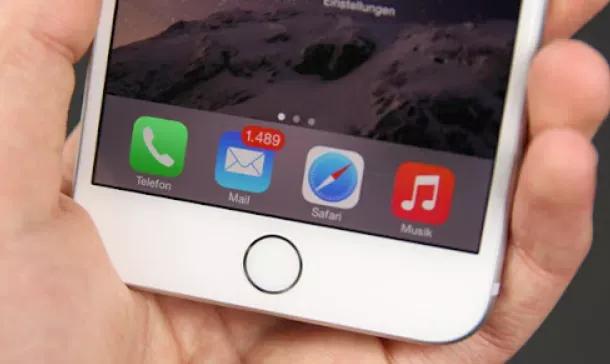
2.像对于没有实体Home按键的iPhone X及以上机型来说,遇到卡屏的时候,也可以采用「退出后台或者按下电源键」的方式来解决,如何这两种方法解决不了,那么一般这种情况就不是卡屏,而是死机了,需要使用另外的方法进行操作。
【解决死机】
如果我们遇到iPhone死机(黑屏)的情况,正常通过「强制重启」的办法都能解决。与卡屏一样,不同的机型有不同的操作方法。
具体操作步骤:
1. 对于iPhone 6S和iPhone SE(第一代)来说,遇到死机情况,需要同时按住「电源键」和「主屏幕按钮」,直到白色Apple 标志出现时,再松开两个按钮,等待机器重启即可。
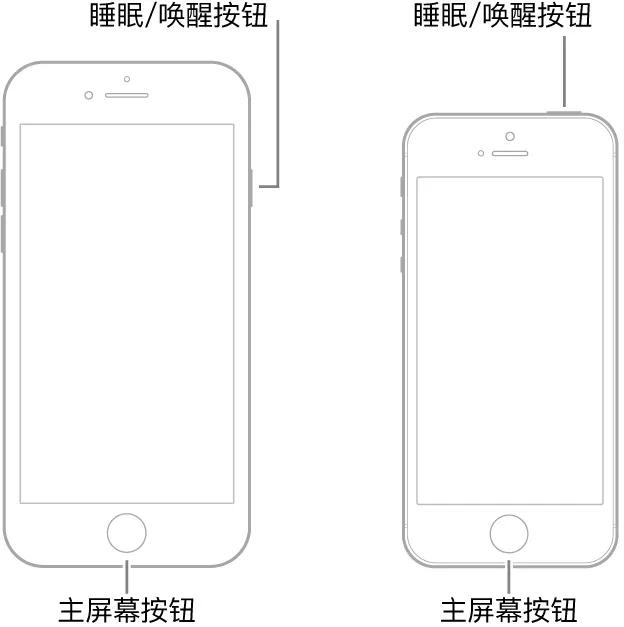
2.对于iPhone 7系列来说,遇到死机时,需要同时按住「音量➖键」和「电源键➕键」,直到 白色Apple 标志出现时,再松开两个按钮,等待重启。

3.对于iPhone 8系列及往后的机型,遇到死机时,按下「音量➕键」后,迅速松开;然后再次按下「音量➖键」,再迅速松开;最后按住「电源键」。直到 白色Apple 标志出现时,松开按钮,即可完成重启。

以上方法,能够解决大部分iPhone卡屏、死机和黑屏的情况。除此之外,还有些用户可能会遇到iPhone在启动过程中卡死的情况,遇到这样就只能通过电脑端的iTunes,使用恢复按钮,来恢复iOS系统了。
小伙伴们都学会上面的办法了吗?欢迎在评论区留言,分享当你遇到手机卡屏、死机和黑屏的情况时,都是如何处理的,我们一起讨论!
我是手机视界,每天更新各种手机资讯,总有一篇是适合你的,欢迎点赞、关注。#苹果手机# #手机卡屏# #手机黑屏#
更多推荐
 已为社区贡献4条内容
已为社区贡献4条内容









所有评论(0)